編輯:更多教程
很多魅族M8的煤油入手了魅族MX,但原來手機上的通訊錄和信息改如何轉移可能並不太了解,小編帶來詳細教程,教你怎麼將魅族M9數據無縫恢復至魅族MX。
如果你之前一直使用Flyme自動同步備份數據,則可在魅族MX首次開機時輸入你的Flyme賬戶,即可自動恢復數據。
如果你之前沒使用過Flyme自動同步備份數據,則請按照以下方法備份與恢復數據,並在恢復成功後建議你開啟Flyme自動同步即可。
本方法適用於魅族M9數據無縫恢復至魅族MX
可恢復的數據:通訊錄、短息、郵件、通話記錄、設置、鬧鐘、浏覽器
M8和M9方法類似,用設置裡的備份即可,拷貝出backup文件夾至MX後,按照第8步恢復即可(通話記錄無法轉移恢復)
1、打開魅族M9“軟件中心”,搜索“備份恢復”,下載並安裝該程序
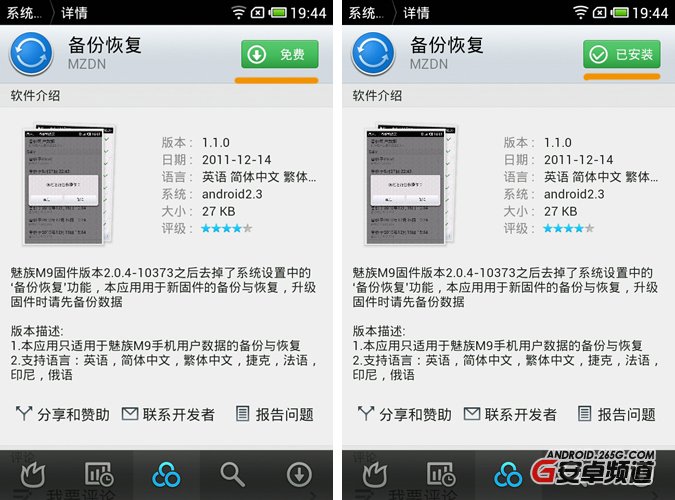
2、安裝成功後,在桌面上找到並運行“備份恢復”
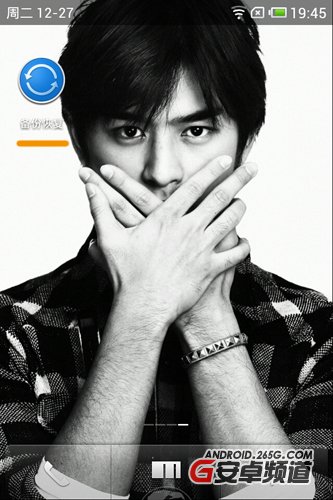
3、點擊“備份用戶數據”,按“確定”開始備份數據
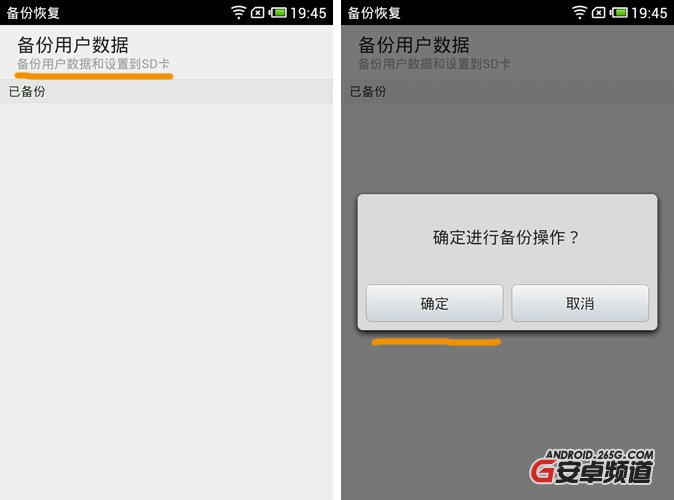
4、程序開始自動備份整機數據,期間會自動轉為飛行模式,備份成功後會恢復為正常模式
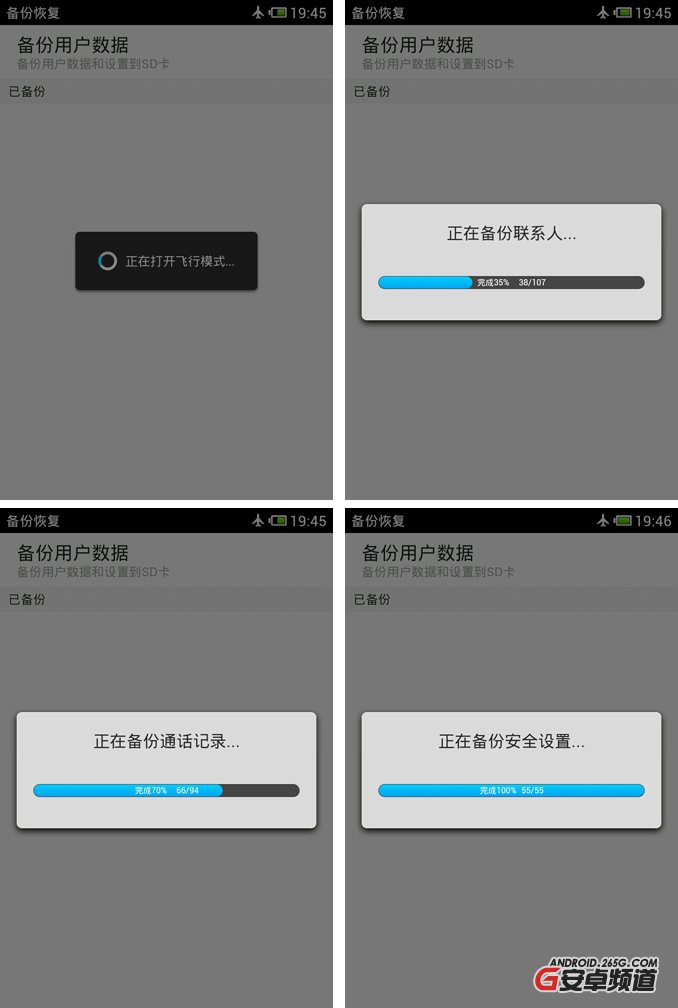
5、備份成功後,會在“已備份”看到備份列表
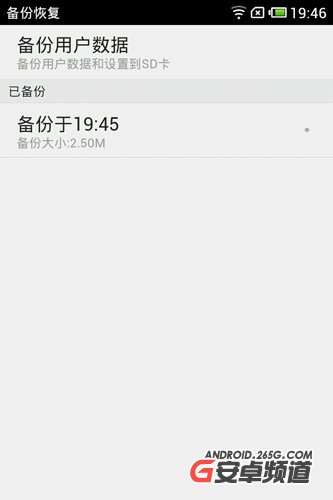
6、將魅族M9通過USB連接線連接電腦,在M9根目錄的“Backup”文件夾復制到電腦上
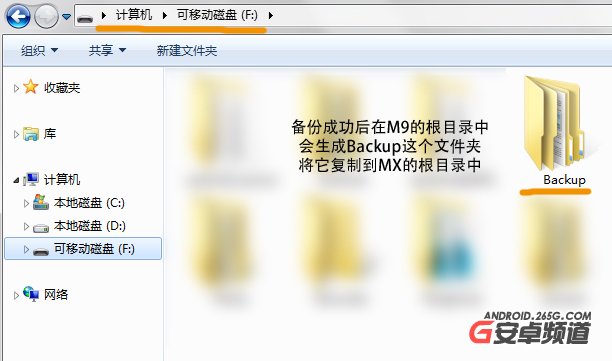
7、將魅族MX通過USB連接線連接電腦,將剛才復制到電腦上的“Backup”文件夾,復制到MX根目錄
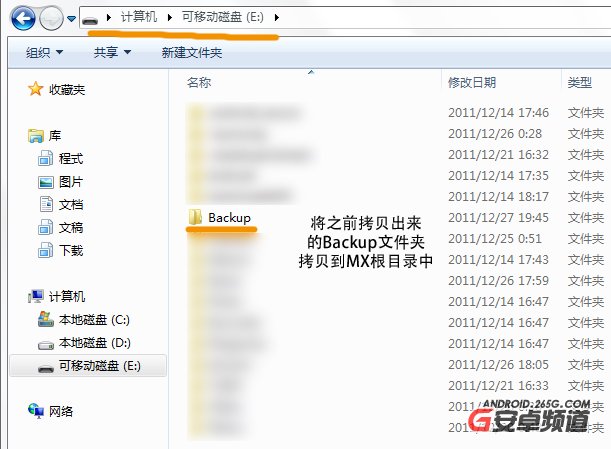
8、將魅族MX與電腦斷開連接後,打開魅族MX“軟件中心”,搜索“備份恢復”,下載並安裝該程序
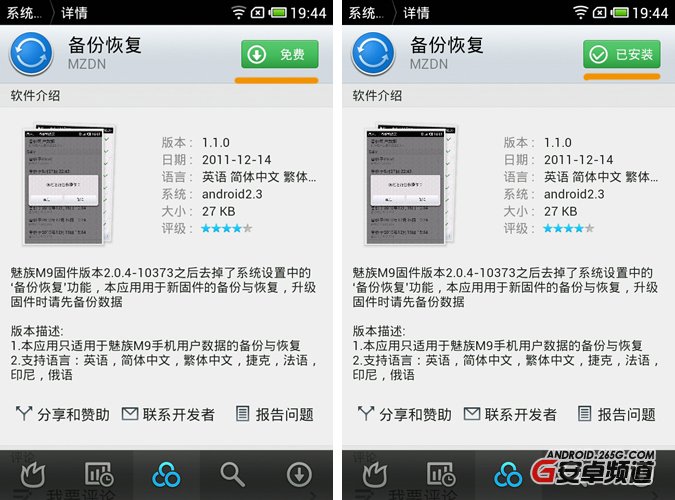
9、安裝成功後,在桌面上找到並運行“備份恢復”

10、在“已備份”看到備份列表,點擊需要恢復的備份,按下“確定”開始恢復,成功後機器會自動重啟
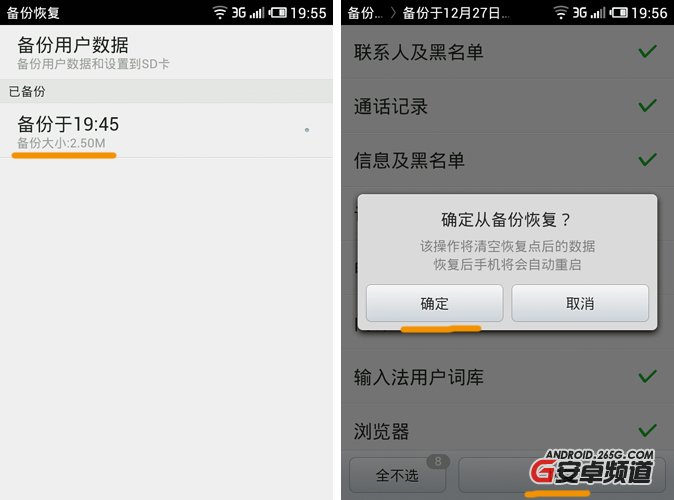
11、重啟後數據恢復成功,可將“備份恢復”程序卸載
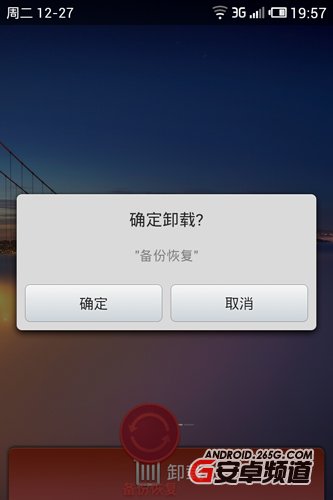
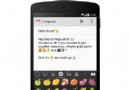 15項大改進 Android 4.4新特性
15項大改進 Android 4.4新特性
Android系統迎來了久違的重大更新——Android 4.4 KitKat,並與新旗艦Nexus 5同時問世。那麼,新的系統
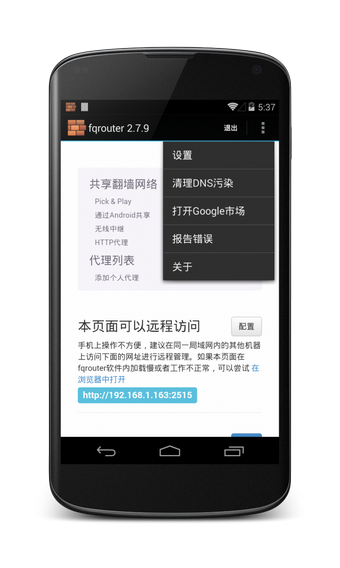 Android 4.4怎麼開啟google now中文
Android 4.4怎麼開啟google now中文
相信能點擊進來的相信都是喜歡折騰的資深玩家,因此客套的開場白就此略過。鑒於目前流行的降級 Google 搜索的方法在 Android 4.4 中已經失效,因此我們特意來
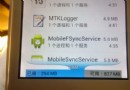 安卓手機為什麼要ROOT?
安卓手機為什麼要ROOT?
ROOT已經成為安卓手機用戶最常的操作之一,ROOT就說的手機最高管理權限,即便是ROOT之後手機的安全問題、保修問題需要擔心,但大家也依然熱衷於ROOT
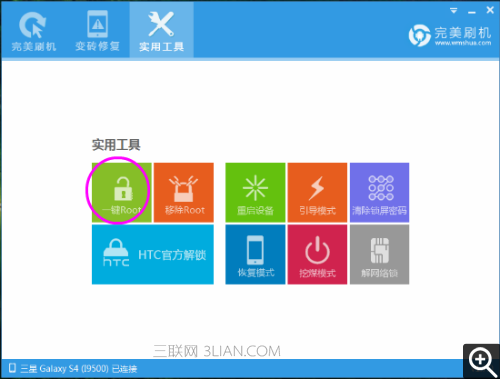 三星Galaxy s4 i9500 root教程一鍵實現三星s4 root
三星Galaxy s4 i9500 root教程一鍵實現三星s4 root
三星Galaxy s4入手一段時間了,怎麼獲取三星Galaxy s4 root權限呢?小編親測三星s4 root總結成這篇完整的教程,以完美刷機作為三星s4 root軟